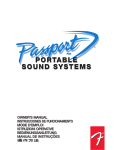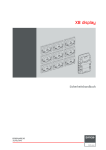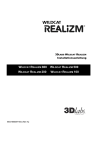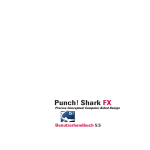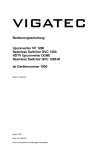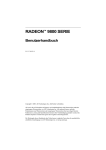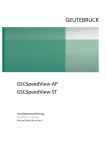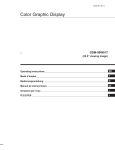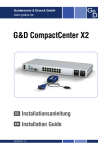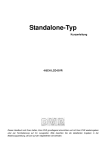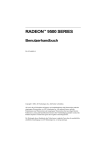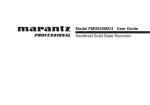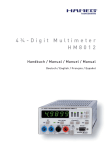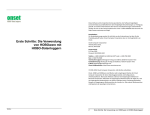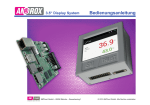Download 3dlabs wildcat realizm bedienungsanleitung
Transcript
3DLABS WILDCAT REALIZM BEDIENUNGSANLEITUNG WILDCAT REALIZM 800 WILDCAT REALIZM 200 WILDCAT REALIZM 100 ©Copyright 2004 von 3Dlabs – Ein Creative Unternehmen 3Dlabs und Wildcat sind eingetragene Marken, und Realizm, SuperScene, und DirectBurst Marken von 3Dlabs. Pentium ist eine eingetragene Marke von Intel. OpenGL ist eine eingetragene Marke von SGI. AutoCAD ist eine eingetragene Marke von AutoDesk Inc. Microsoft, DirectX, Windows 2000, und Windows XP sind eingetragene Marken der Microsoft Corporation. Athlon, Opteron und 3DNow! sind eingetragene Marken von AMD. Alle anderen Marken und eingetragene Marken sind Eigentum ihrer jeweiligen Inhaber. Vorsicht: Nicht von 3Dlabs, Inc. genehmigte Änderungen oder Modifizierungen an Ihrer 3Dlabs Beschleuniger-Grafikkarte können dazu führen, dass die Garantie für dieses Gerät erlischt. FCC-Hinweis: Dieses Gerät wurde getestet und mit den für ein Digitalgerät der Klasse B geltenden Beschränkungen, gemäß Teil 15 der FCC-Bestimmungen, für konform erklärt. Diese Beschränkungen sollen einen angemessenen Schutz gegen Funkstörungen in Privateinrichtungen gewährleisten. Diese Ausrüstung erzeugt, verwendet und kann hochfrequente Energie ausstrahlen. Es besteht die Gefahr, dass es Funkstörungen verursacht, wenn es nicht entsprechend den Anweisungen installiert oder benutzt wird. Es ist nicht auszuschließen, dass in besonderen Fällen Funkstörungen auftreten. Falls dieses Gerät den Radio- oder Fernsehempfang stört, was durch Ein- und Ausschalten des Gerätes festgestellt werden kann, wird der Nutzer ermutigt zu versuchen, die Störung durch eine oder mehrere der folgenden Maßnahmen zu beseitigen: 1. Richten Sie Ihre Empfangsantenne neu aus oder positionieren Sie sie an einer anderen Stelle. 2. Vergrößern Sie den Abstand zwischen dem Gerät und dem gestörten Empfänger. 3. Verbinden Sie dieses Gerät mit einem Stromkreis, der unabhängig vom Stromkreis des funkgestörten Geräts ist. 4. Wenden Sie sich an 3Dlabs oder einen erfahrenen Radio-/Fernsehtechniker. Zur Einhaltung der FCC-Bestimmungen müssen Sie ein abgeschirmtes Kabel verwenden, um dieses Gerät an andere Geräte anzuschließen. Dieses Gerät entspricht Teil 15 der FCC Richtlinien. Der Betrieb dieses Geräts unterliegt den folgenden beiden Beschränkungen: 1) Dieses Gerät darf keine schädlichen Funkstörungen verursachen, und 2) dieses Gerät muss mögliche empfangene Funkstörungen und dadurch verursachte Funktionsstörungen akzeptieren. Dieses Digitalgerät der Klasse B erfüllt alle Bestimmungen der Canadian Interference-Causing Equipment Regulations. Cet appareil numérique de la classe B respecte toutes les exigences du Règlement sur le material brouilleur du Canada. 3Dlabs, Inc. übernimmt für mögliche Verletzungen vorhandener oder zukünftiger Patente durch die Verwendung dieses Produkts gemäß diesem Dokument keine Haftung. Außerdem gilt der Inhalt dieser Ausgabe nicht als Lizenzberechtigung zur Produktion, Verwendung oder zum Verkauf von Geräten oder Software entsprechend dieser Dokumentation. Änderungen vorbehalten. P/N 62-000012-001 Rev A ii 3Dlabs Grafikbeschleuniger-Handbuch I NHALT Inhalt ........................................................................................................................................ iii Einleitung.................................................................................................................................. 5 Willkommen bei 3Dlabs! ............................................................................................................................ 5 Systemvoraussetzungen ........................................................................................................................... 5 Setup ......................................................................................................................................... 6 Vorbereiten der Installation ....................................................................................................................... 6 Bevor Sie mit der Installation beginnen...................................................................................................................6 Installieren Ihres Wildcat Realizm Grafikbeschleunigers .......................................................................... 6 Anschluss der Stromversorgung an die Grafikkarte.................................................................................. 8 Anschluss der Stromversorgung an die Wildcat Realizm 800.................................................................................8 Anschluss der Stromversorgung an die Wildcat Realizm 200 oder 100..................................................................9 Wenn Sie die Grafikkarte in Ihrem System aktualisieren ........................................................................................9 Anschließen des Bildschirms ................................................................................................................................10 Wildcat Realizm Input/Output Paneel ...................................................................................................................11 Anschließen eines DVI-Monitors...........................................................................................................................11 Anschließen eines VGA-Monitors .........................................................................................................................11 Anschließen eines Stereo-Geräts ........................................................................................................... 12 Installieren der Treibersoftware............................................................................................................... 13 Bereiten Sie Ihren Computer vor...........................................................................................................................13 Entfernen eines vorhandenen Treibers unter Windows 2000 ...............................................................................13 Entfernen eines vorhandenen Treibers unter Windows XP ..................................................................................13 Installieren des Wildcat Realizm Treibers .............................................................................................................14 Überprüfen des Standard-Grafiktreibers ................................................................................................. 14 Überprüfung unter Windows 2000 ........................................................................................................................14 Überprüfung unter Windows XP............................................................................................................................14 Überprüfen der Systemstart-Version....................................................................................................... 15 Überprüfung unter Windows 2000 ........................................................................................................................15 Überprüfung unter Windows XP............................................................................................................................15 Registrierung Ihres 3Dlabs Grafikbeschleunigers................................................................................... 15 oftwarekonfigurierungSoftwarekonfigurierung .................................................................. 16 Der Treiber des 3Dlabs Grafikbeschleunigers ........................................................................................ 16 Der Konfigurations-Manager der Taskleiste ......................................................................................................16 Im Fenster Anzeigeeigenschaften:........................................................................................................................17 Konfigurieren der OpenGL Optionen....................................................................................................... 18 Konfigurieren Ihres 3Dlabs Grafikbeschleunigers für Stereoanzeige .............................................................20 Einrichtung und Konfiguration für Stereoanzeige:.................................................................................................20 Konfigurieren der DirectX Optionen ...................................................................................................................21 Konfigurieren der Anzeigeeinstellungen ...............................................................................................................22 Konfigurieren des Dual-Head Modus..................................................................................................................24 3Dlabs Grafikbeschleuniger-Handbuch iii Klonen des Arbeitsplatzes .................................................................................................................................. 24 Einstellungen optimieren .................................................................................................................................... 25 Acuity Anwendungen: 3Dlabs Acuity Windows Manager ................................................................................ 25 Anhang A - Spezifikationen ...................................................................................................27 Spezifikationen........................................................................................................................................ 27 Unterstützte Bildauflösungen ............................................................................................................................. 30 Anhang B – Software-Lizenzvertrag .....................................................................................31 SOFTWARE-LIZENZVERTRAG............................................................................................................. 31 Software-Lizenz und Einschränkungen ............................................................................................................. 31 Beschränkte Gewährleistung .................................................................................................................. 32 Beschränkte Haftung ........................................................................................................................................... 32 Eingeschränkte Rechte........................................................................................................................................ 32 Allgemein 33 Anhang C - Vorschriften ........................................................................................................34 iv 3Dlabs Grafikbeschleuniger-Handbuch E INLEITUNG Willkommen bei 3Dlabs! Vielen Dank für den Erwerb eines 3Dlabs® Wildcat® Realizm™ Grafikbeschleunigers! Ziel dieser Bedienungsanleitung ist, dem Benutzer Informationen über die Wildcat Realizm Grafikbeschleuniger zu vermitteln. Neben diesem Handbuch steht Ihnen außerdem eine Online-Hilfe zur Verfügung, die in den Hilfeseiten der 3Dlabs-Treibersoftware enthalten ist. Systemvoraussetzungen Wildcat Realizm 100 System Hardware Wildcat Realizm 200 Wildcat Realizm 800 Intel® Pentium®, Athlon™ oder kompatibler Prozessor (Pentium 4, Athlon 64, oder Opteron® für beste Performance empfohlen). HINWEIS: Wildcat Realizm 800 erfordert PCI Express High-End Stromversorgung. Betriebssystem Microsoft® Windows® 2000, Windows XP, oder Red Hat® Linux® Enterprise Edition (Version 3.0 oder höher) Bus Schnittstelle Ein AGP (3.0) Steckplatz mit benachbartem leeren Steckplatz für die Kühlung (AGP 8x empfohlen) Ein AGP (3.0) Steckplatz mit benachbartem leeren Steckplatz für die Kühlung (AGP 8x empfohlen) Ein x16 PCI Express Steckplatz mit benachbartem leeren Steckplatz für die Kühlung Stromversorgung Anschluss für Hilfsstromversorgung Anschluss für Hilfsstromversorgung PCI Express High-End Stromversorgung Verfügbare Systemleistung 75 Watt 85 Watt 150 Watt Empfohlener Systemspeicher 256 MB 512 MB 512 MB Freier Festplattenspeicher 25 MB für Treibersoftware und optimale Performance empfohlen. Weitere Informationen zu Ihrem Betriebssystem finden Sie in der Dokumentation, die mit dem System geliefert wurde. S ETUP Vorbereiten der Installation HINWEIS: Falls Sie den Wildcat Realizm Grafikbeschleuniger als Teil eines Systems erworben haben, wurde er bereits werkseitig für Ihr System konfiguriert. Es sind keinerlei Modifikationen erforderlich. Außerdem wurden bereits die Grafiktreiber für Ihr System werkseitig installiert, die funktionsfähig sind, sobald Sie Ihr System erhalten. Eine weitere Installation oder Konfiguration ist nur erforderlich, wenn Sie den Grafikbeschleuniger separat erworben haben, oder wenn Sie die Grafikkarte neu installieren müssen. Bewahren Sie die mit dem Produkt gelieferten Grafiktreiber-Medien an einem sicheren Ort auf, falls Sie die Treiber jemals neu installieren müssen. Bevor Sie mit der Installation beginnen Speichern Sie alle geöffneten Dateien, schließen Sie alle offenen Anwendungen und deaktivieren Sie im Hintergrund laufende Software wie Virenscanner usw. Legen Sie immer Sicherungskopien Ihrer Daten an, bevor Sie neue Hardware oder Software installieren. 1. Schalten Sie den Computer aus. WICHTIG: Ziehen Sie das Netzkabel ab, und warten Sie 15 bis 30 Sekunden, bis eine etwaige Restspannung abgebaut ist. Wenn Sie das Netzkabel während der Installation nicht abziehen, können Zusatzkomponenten beschädigt werden. 2. Beachten Sie die antistatischen Vorsichtsmaßnahmen, während Sie die Installation der Grafikkarte vorbereiten. Statischer Strom kann Komponenten beschädigen. Verwenden Sie während der Hardware-Installation ein antistatisches Armband, falls es im Lieferumfang des Grafikbeschleunigers enthalten ist. Versuchen Sie außerdem, in einem statikfreien Bereich zu arbeiten (z.B. auf einem gefliesten Boden anstatt Teppichboden). • • • • • Berühren Sie das Metallgehäuse des Computers, um eine etwaige elektrostatische Aufladung abzuleiten, bevor Sie die Steckkarte berühren. Vermeiden Sie Kleidung aus Wolle oder Polyester. Die Luftfeuchtigkeit des Raumes muss mindestens 50 % betragen. Lassen Sie die Karte in der antistatischen Verpackung, bis Sie sie installieren. Berühren Sie eine Steckkarte möglichst wenig und dann nur an den Kanten. Installieren Ihres Wildcat Realizm Grafikbeschleunigers In den Unterlagen Ihres Computers finden Sie Anweisungen zum Öffnen und Schließen des Gehäuses, Identifizieren von AGP 8x oder PCI Express Erweiterungssteckplätzen und den Einbau von Steckkarten. HINWEIS: Stellen Sie sicher, dass Sie Ihren alten Grafiktreiber entfernen, bevor Sie Ihr System ausschalten, und Ihre alte Grafikkarte ausbauen, falls Sie eine alte Grafikkarte ersetzen. Weitere Informationen zur Deinstallation von Treibern finden Sie unter Installation der Treiber-Software später in diesem Kapitel. 6 3Dlabs Grafikbeschleuniger-Handbuch 1. Schalten Sie Computer und Monitor aus und ziehen Sie die Kabel vom Computer ab (beachten Sie die Anweisungen unter „Bevor Sie mit der Installation beginnen"). 2. Entfernen Sie die Gehäuseabdeckung von Ihrem System, damit Sie auf die Steckplätze zugreifen können, in die Sie Ihren Wildcat Realizm Grafikbeschleuniger installieren wollen. Prüfen Sie Ihre Systemdokumentation, um die entsprechenden Steckplätze für die Installation Ihrer Grafikkarte zu lokalisieren. WICHTIG: Alle Wildcat Realizm Karten erfordern einen benachbarten leeren Steckplatz für Kühlzwecke. Das Netzteil muss auch die zusätzlich erforderliche Leistung für die Wildcat Realizm Karte bieten, die Sie installieren wollen. Überprüfen Sie bitte Ihr System bzw. Ihre Systemdokumentation hinsichtlich dieser Spezifikationen. 3. Entfernen Sie jetzt möglicherweise vorhandene Grafikkarten aus Ihren System, falls Sie dies noch nicht getan haben. 4. Entfernen Sie, falls erforderlich, mit einem Kreuzschlitzschraubendreher die Rückabdeckungen von den Steckplätzen, in die Sie Ihren Wildcat Realizm Grafikbeschleuniger installieren wollen. 5. Falls im Lieferumfang der Grafikkarte enthalten, binden Sie das antistatische Armband um Ihr Handgelenk und verbinden Sie das andere Ende des Armbands an eine blanke Metalloberfläche (ohne Farbanstrich oder Aufkleber) am Rahmen Ihres Computers. 6. Entfernen Sie Ihren Wildcat Realizm Grafikbeschleuniger aus der antistatischen Verpackung. Notieren Sie sich die Seriennummer der Grafikkarte für die Produktregistrierung und für die spätere Verwendung. Die Seriennummer befindet sich auf einem Etikett auf der Grafikkarte und sieht ähnlich wie folgendes Beispiel aus: 136001B123456 Made in XXX Week XXXX 7. Drücken Sie die Karte in den richtigen Steckplatz bis sie einrastet, und schrauben Sie die Karte am Rahmen an. Nähere Informationen zum Befestigen der Karte am Gehäuse finden Sie in Ihrer System-Dokumentation. Lose Karten und Verbindungen können Erdungs- und Betriebsprobleme verursachen. HINWEIS: Der Kühllüfter der Grafikkarte muss für einen korrekten Luftstrom einen ausreichenden Abstand besitzen. Falls der Luftstrom behindert wird kann die Grafikkarte überhitzen. Vergewissern Sie sich, dass sich keine Kabel im Bereich des Lüfters befinden, die den Luftstrom behindern, oder im Lüfter hängen bleiben, und so die Drehung der Lüfterschaufeln verhindern könnten. 3Dlabs Grafikbeschleuniger-Handbuch 7 Anschluss der Stromversorgung an die Grafikkarte WARNUNG: SIE MÜSSEN DIE HILFS-STROMVERSORGUNG AN DIE GRAFIKKARTE ANSCHLIESSEN. FALLS DIE ANWEISUNGEN FÜR DEN ANSCHLUSS DER STROMVERSORGUNG AN DIE KARTE MISSACHTET WERDEN, WIRD DIE KARTE BESCHÄDIGT. Bevor Sie die Stromversorgung des Systems anschließen, müssen Sie die Hilfs-Stromversorgung vom Netzteil an die Grafikkarte anschließen. Falls Ihr Netzteil keine freien Kabel für den Anschluss an die Grafikkarte besitzt, verfügt Ihr Netzteil vermutlich nicht über genügend Leistung, um die Grafikkarte zu versorgen. Siehe „Systemvoraussetzungen“ im Abschnitt Einleitung für die speziellen Leistungsanforderungen Ihrer Karte. Anschluss der Stromversorgung an die Wildcat Realizm 800 Die Wildcat Realizm 800 (die den High-End Stromversorgungsspezifikationen für x16 PCI Express Grafikbeschleuniger entspricht) verwendet eine Stromversorgung über das Netzteil mit einem besonderen High-End Stromstecker, der speziell für den Anschluss an eine x16 PCI Express Grafikkarte entwickelt wurde. Falls Ihr Systemnetzteil einen solchen High-End Stromstecker nicht besitzt, entspricht es nicht den Vorgaben der PCI Express High-End Stromversorgung. Bevor Sie mit der Installation Ihrer Karte fortfahren, müssen Sie sicherstellen, dass Ihr System die minimal erforderlichen Leistungsanforderungen besitzt. Zusätzlich müssen Sie das Adapter-Stromkabel verwenden, das mit Ihrer Karte geliefert wurde, um diese mit dem System-Netzteil zu verbinden. Mit dem Adapterkabel können Sie zwei unabhängige Stromkabel verwenden um die Karte über das Netzteil mit Strom zu versorgen. Die Kabelstecker müssen der erste Abzweig nach dem Netzteil sein. WARNUNG: FALLS DIE FOLGENDEN ANWEISUNGEN MISSACHTET WERDEN, WIRD DIE FUNKTION DER GRAFIKKARTE GEFÄHRDET. 1. Machen Sie den Stromanschluss an der Wildcat Realizm 800 ausfindig (siehe folgendes Diagramm). Verbinden Sie das einzelne Ende des Adapter-Stromkabels mit der Wildcat Realizm 800. 2. Machen Sie einen einzelnen Stecker an zwei unabhängigen Stromkabeln des Netzteils ausfindig. Die Kabel müssen unabhängig von einander sein, und die Stecker müssen jeweils der erste Abzweig nach dem Netzteil sein. 3. Verbinden Sie alle beiden Stecker des Adapter-Stromkabels (das Sie in die Wildcat Realizm 800 eingesteckt haben) mit den beiden Kabeln des System-Netzteils. 4. Entfernen Sie das antistatische Armband von Ihrem Handgelenk, falls Sie es verwendet haben, und schließen Sie das Computergehäuse. 5. Schließen Sie das Netzkabel wieder an. 8 3Dlabs Grafikbeschleuniger-Handbuch Anschluss der Stromversorgung an die Wildcat Realizm 200 oder 100 WARNUNG: FALLS DIE FOLGENDEN ANWEISUNGEN MISSACHTET WERDEN, WIRD DIE FUNKTION DER GRAFIKKARTE GEFÄHRDET. 1. Machen Sie den Stromanschluss an der Wildcat Realizm 200 oder 100 ausfindig (siehe folgendes Diagramm). 2. Machen Sie ein nicht verwendetes Stromkabel des Netzteils ausfindig. Kaufen Sie ein längeres Kabel, falls das Kabel vom Netzteil nicht bis zur Karte reicht. 3. Verbinden Sie das Stromkabel mit der Grafikkarte. 4. Entfernen Sie das antistatische Armband von Ihrem Handgelenk, falls Sie es verwendet haben, und schließen Sie das Computergehäuse. 5. Schließen Sie das Netzkabel wieder an. Wenn Sie die Grafikkarte in Ihrem System aktualisieren HINWEIS: Obwohl sich diese Anweisungen möglicherweise von den Ihnen bekannten Methoden zur Aktualisierung Ihrer Grafikkarte oder anderer Geräte unterscheiden, haben sie sich jedoch als erfolgreichste Methode zur Installation neuer Hardware und Software herausgestellt. 1. Deinstallieren Sie die Treiber Ihrer alten Grafikkarte. Nähere Informationen zum Entfernen oder Deinstallieren Ihrer alten Grafiktreiber-Software entnehmen Sie bitte der Dokumentation oder den Hilfe-Dateien Ihrer alten Grafikkarte. 2. Entfernen Sie die vorhandene Grafikkarte aus Ihrem System. Installieren Sie den Wildcat Realizm Grafikbeschleuniger gemäß obigen Anweisungen zur Hardware-Installation. 3. Installieren Sie die Grafiktreiber-Software Ihres Wildcat Realizm Grafikbeschleunigers, siehe „Installieren der Treiber-Software" später in diesem Kapitel. 3Dlabs Grafikbeschleuniger-Handbuch 9 Anschließen des Bildschirms Unterstützte Bildschirmanschlüsse Folgende Tabelle zeigt die verschiedenen möglichen Bildschirmkonfigurationen, die mit Wildcat Realizm möglich sind. Wildcat Realizm 800 Zwei DVI-I analog/digital Video Ausgangsbuchsen – dual-link DVI-fähig unterstützen folgende Konfigurationen: Ein oder zwei analoge Anzeigegeräte Ein oder zwei single-link digitale Anzeigegeräte Ein oder zwei dual-link digitale Anzeigegeräte Ein single-link oder ein dual-link digitales Anzeigegerät und ein analoges Anzeigegerät Stereo Sync Unterstützung VESA-standard frame sequential Stereo 3 Pin Mini-DIN Buchsen ermöglichen den Anschluss einer LCD3D-Brille oder eines anderen Stereoanzeigegerätes Wildcat Realizm 200 Zwei DVI-I analog/digital Video Ausgangsbuchsen – dual-link DVI-fähig unterstützen folgende Konfigurationen: Ein oder zwei analoge Anzeigegeräte Ein oder zwei single-link digitale Anzeigegeräte Ein oder zwei dual-link digitale Anzeigegeräte Ein single-link oder ein dual-link digitales Anzeigegerät und ein analoges Anzeigegerät Stereo Sync Unterstützung VESA-standard frame sequential Stereo 3 Pin Mini-DIN Buchsen ermöglichen den Anschluss einer LCD3D-Brille oder eines anderen Stereoanzeigegerätes Wildcat Realizm 100 Zwei DVI-I analog/digital Video Ausgangsbuchsen – single-link DVI-fähig unterstützen folgende Konfigurationen: Ein oder zwei analoge Anzeigegeräte Ein oder zwei single-link digitale Anzeigegeräte Ein single-link Anzeigegerät und ein analoges Anzeigegerät Stereo Sync Unterstützung VESA-standard frame sequential Stereo 3 Pin Mini-DIN Buchsen ermöglichen den Anschluss einer LCD3D-Brille oder eines anderen Stereoanzeigegerätes 10 3Dlabs Grafikbeschleuniger-Handbuch Primäre DVIBuchse Stereobuchse Sekundäre DVIBuchse Wildcat Realizm Input/Output Paneel Anschließen eines DVI-Monitors 1. 2. 3. Stellen Sie sicher, dass der Computer ausgeschaltet ist. Weitere Informationen zum erforderlichen Anschluss finden Sie in der Dokumentation Ihres Monitors. Je nach Monitortyp hat Ihr Monitorkabel entweder einen DVI-I-Anschluss oder einen 15-pin VGA-Anschluss. Wenn Sie einen VGA-Monitor verwenden, lesen Sie bitte den Abschnitt „Anschließen eines VGA-Monitors" in diesem Kapitel. Verbinden Sie das Monitorkabel der Workstation mit der primären DVI-I Buchse an der den Wildcat Realizm Grafikkarte. Dieser Anschluss wird in der obigen Abbildung und auf dem I/O Paneel Ihrer Grafikkarte mit „1“ bezeichnet. VORSICHT: Wenn Sie nur einen Monitor an die den Wildcat Realizm Grafikkarte anschließen, müssen Sie diesen Monitor an die primäre DVI-I Buchse anschließen (auf Ihrer Grafikkarte mit „1“ bezeichnet). HINWEIS: Wenn Sie einen weiteren Monitor an die Wildcat Realizm Grafikkarte anschließen, müssen Sie das Videokabel des zweiten Monitors an die sekundäre DVI-I Buchse anschließen. Weitere Informationen zur Konfiguration von dualen Anzeigen finden Sie unter „Aktivieren der Funktion Dualmonitor“. Anschließen eines VGA-Monitors HINWEIS: Sie benötigen einen DVI-Analog-Adapter (liegt Ihrer Grafikkarte bei), um einen VGA-Monitor an die Wildcat Realizm Grafikkarte anzuschließen. 1. 2. Schließen Sie den 15-Pin VGA-Anschluss des Monitors an die VGA-Seite des DVI-AnalogAdapters an (siehe unten). Schließen Sie die DVI-I Seite des Adapters an die primäre DVI-I Buchse (Beschriftung „1“) der 3Dlabs Wildcat Realizm Grafikkarte an. HINWEIS: Wenn Sie sowohl einen VGA-Monitor als auch einen digitalen Flachbildschirm anschließen, müssen Sie den VGA-Monitor an die primäre DVI-I Buchse (Beschriftung „1“) anschließen. 3Dlabs Grafikbeschleuniger-Handbuch 11 HINWEIS: Ist der Monitor nicht mit einem integrierten Videokabel ausgestattet, müssen Sie ein abgeschirmtes Kabel mit einem DVI-I Stecker oder einem 15-Pin VGA-Videostecker (mit Adapter) für den Grafikausgang der Karte und einem entsprechenden Stecker für den Grafikeingang des Monitors verwenden. Weitere Informationen hierzu finden Sie in der Dokumentation Ihres Monitors. HINWEIS: Falls Sie die Wildcat Realizm Grafikkarte als Teil eines Systems erworben haben, wurde sie bereits werkseitig installiert und konfiguriert. Siehe Kapitel 3, „Verwenden der Grafikkarte“ für Anweisungen zum Einstellen der Bildauflösung, Farbtiefe und Bildwiederholfrequenz. Anschließen eines Stereo-Geräts Schalten Sie Ihr System ab und verbinden Sie das Stereo-Gerät mit der runden Stereobuchse an der Grafikkarte. Weitere Informationen zum Verwenden stereoskopischer Anzeigegeräte entnehmen Sie bitte der Dokumentation Ihrer Stereo-Hardware. Schalten Sie Ihr System einschließlich aller Peripheriegeräte ein und starten Sie es neu. Melden Sie sich bei Ihrem Betriebssystem an. HINWEIS: Nähere Informationen und schrittweise Anleitungen zum Konfigurieren Ihrer Stereo-Anzeige entnehmen Sie bitte Kapitel 3, „Verwenden der Grafikkarte“. 3-Pin Mini-DIN Stereobuchse 12 3Dlabs Grafikbeschleuniger-Handbuch Installieren der Treibersoftware HINWEIS: Falls Sie Ihren Wildcat Realizm Grafikbeschleuniger als Teil eines Systems erworben haben, wurden die Grafiktreiber bereits werkseitig installiert. Die folgenden Anweisungen gelten nur, wenn Sie den Wildcat Realizm zum Selbsteinbau erworben haben, wenn Sie den Treiber neu installieren wollen, oder wenn Sie Ihr Betriebssystem aktualisieren. Bereiten Sie Ihren Computer vor • Stellen Sie sicher, dass Ihre Workstation die Systembedingungen für die Installation der Karte und der Treiber erfüllt. Siehe „Systemvoraussetzungen“ im Abschnitt Einleitung. • Speichern Sie alle geöffneten Dateien, schließen Sie alle offenen Anwendungen und deaktivieren Sie im Hintergrund laufende Software wie Virenscanner usw. Legen Sie immer Sicherungskopien Ihrer Daten an, bevor Sie neue Hardware oder Software installieren. WICHTIG: Sie müssen den richtigen Wildcat-Treiber für Ihr Windows-Betriebssystem verwenden. Lesen Sie in der Datei README.TXT nach, die sich auf dem TreiberMedium befindet, wenn Sie sich nicht sicher sind. Nähere Informationen zur Installation von Treibern und anderen Anwendungen finden Sie in der Dokumentation und in der Online-Hilfe von Microsoft Windows. Entfernen eines vorhandenen Treibers unter Windows 2000 1. 2. 3. 4. 5. Melden Sie sich mit einem Konto mit Administratorrechten in Windows 2000 an. Für weitere Informationen über Administratorrechte, wenden Sie sich bitte an Ihren Systemverwalter, oder lesen Sie die Dokumentation zu Microsoft Windows 2000 durch. Wählen Sie im Menü Start den Befehl Einstellungen und dann Systemsteuerung. Doppelklicken Sie anschließend auf Software. Markieren Sie anschließend den aktuellen Grafiktreiber in der Liste und klicken Sie auf die Schaltfläche Hinzufügen/Entfernen. Klicken Sie auf Ja, um das Entfernen des Treibers zu bestätigen und folgen Sie den weiteren Aufforderungen, um das Entfernen des Treibers vollständig durchzuführen. Klicken Sie auf OK, wenn Sie die Bestätigung erhalten, dass der Treiber vollständig entfernt wurde und starten Sie anschließend Ihr System neu, bevor Sie den neuen Wildcat Realizm Treiber installieren. Entfernen eines vorhandenen Treibers unter Windows XP 1. 2. 3. 4. 5. Melden Sie sich mit einem Konto mit Administratorrechten in Windows XP an. Für weitere Informationen über Administratorrechte, wenden Sie sich bitte an Ihren Systemverwalter, oder lesen Sie die Dokumentation zu Windows XP durch. Wählen Sie im Start Menü den Punkt Systemsteuerung. Markieren Sie anschließend den aktuellen Grafiktreiber in der Liste und klicken Sie auf die Schaltfläche Hinzufügen/Entfernen. Klicken Sie auf Ja, um das Entfernen des Treibers zu bestätigen Klicken Sie auf OK, wenn Sie aufgefordert werden, Ihr System neu zu starten, um den Treiber zu entfernen und starten Sie Ihr System neu, bevor Sie den neuen Wildcat Realizm Treiber installieren. 3Dlabs Grafikbeschleuniger-Handbuch 13 Installieren des Wildcat Realizm Treibers HINWEIS: Wir empfehlen, die neusten Treiber von unserer Website herunter zu laden. 1. 2. 3. 4. 5. 6. 7. Dieser Treiber muss von einem Benutzer mit Administratorrechten installiert werden. Für weitere Informationen über Administratorrechte, wenden Sie sich bitte an Ihren Systemverwalter, oder lesen Sie die Dokumentation zu Microsoft-Betriebssystemen durch. Starten Sie Windows. Klicken Sie auf die Schaltfläche Abbrechen, wenn das Dialogfeld Assistent für das Suchen neuer Hardware angezeigt wird. Schließen Sie unter Windows XP die Textblase, die das automatische Einstellen der Bildauflösung durch Windows XP anbietet. Machen Sie das Treiber-Medium, das die 3Dlabs Wildcat Realizm Treiber enthält ausfindig. Legen Sie das Medium in das entsprechende Laufwerk ein oder wechseln Sie das entsprechende Verzeichnis, um auf den Treiber zuzugreifen. Klicken Sie in dem Wildcat Realizm Driver Installation Message Dialogfeld, auf OK um mit dem Installationsvorgang des Treibers zu beginnen. Starten Sie Ihren Computer neu, damit die neuen Einstellungen übernommen werden. Entfernen Sie das Treiber-Medium aus dem entsprechenden Laufwerk (falls zutreffend). Klicken Sie auf Ja, um den Computer neu zu starten. Wählen Sie Abmelden unter Windows XP. Wählen Sie anschließend Herunterfahren und Neu starten. Unter Microsoft Windows 2000: Bei der erstmaligen Treiberinstallation werden aufgefordert, den Computer ein zweites Mal neu zu starten, damit ein Dual-Head Treiber für die Wildcat Realizm Karte registriert werden kann. Hierdurch können bei Bedarf Sie mit zwei Bildschirmen im DualHead Modus arbeiten – weitere Details finden Sie im Abschnitt „Konfigurieren der Anzeigeeinstellungen“ dieses Handbuchs. Nachfolgende Treiberinstallationen erfordern nur einen einzigen Neustart. Unter Microsoft Windows XP: Der Dual-Head Treiber ist bereits registriert, und ein zweiter Neustart ist nicht erforderlich. Überprüfen des Standard-Grafiktreibers Überprüfung unter Windows 2000 1. 2. 3. Wählen Sie vom Menü Start Einstellungen/Systemsteuerung/System/Hardware/GeräteManager. Vergewissern Sie sich, dass das Wildcat Realizm Gerät unter Grafikkarte aufgeführt wird. Dies zeigt an, dass der richtige Treiber installiert wurde. Verlassen Sie den Geräte-Manager und die Systemsteuerung. Überprüfung unter Windows XP 1. 2. 3. 14 Wählen Sie im Start Menü Systemsteuerung/Leistung und Wartung/System/Hardware/GeräteManager. Vergewissern Sie sich, dass das Wildcat Realizm Gerät unter Grafikkarte aufgeführt wird. Dies zeigt an, dass der richtige Treiber installiert wurde. Verlassen Sie den Geräte-Manager und die Systemsteuerung. 3Dlabs Grafikbeschleuniger-Handbuch Überprüfen der Systemstart-Version Überprüfung unter Windows 2000 1. 2. 3. 4. Wählen Sie im Menü Start den Befehl Einstellungen/Systemsteuerung/System/Erweitert. Klicken Sie jetzt auf die Schaltfläche Starten und Wiederherstellen. Stellen Sie im Dialogfeld Starten und Wiederherstellen sicher, dass "Microsoft Windows 2000 Professional" als Standard-Betriebssystem angezeigt wird. WICHTIG: Ihr Betriebssystem MUSS mit dem von Ihnen installierten Treiber übereinstimmen. Klicken Sie auf OK. Klicken Sie erneut auf OK, um das Dialogfeld Systemeigenschaften zu schließen. Überprüfung unter Windows XP 1. 2. 3. 4. Wählen Sie vom Menü Start die Befehlsfolge Systemsteuerung/Leistung und Wartung/System/Erweitert. Die Vorgehensweise ist in der Klassischen Ansicht anders, und die Anweisungen sollten Windows 2000 entsprechen. Klicken Sie jetzt auf die Schaltfläche Einstellungen unter Starten und Wiederherstellen. Stellen Sie im Dialogfeld Starten und Wiederherstellen sicher, dass "Microsoft Windows XP Professional" als Standard-Betriebssystem angezeigt wird. WICHTIG: Ihr Betriebssystem MUSS mit dem von Ihnen installierten Treiber übereinstimmen. Klicken Sie auf OK. Klicken Sie erneut auf OK, um das Dialogfeld Systemeigenschaften zu schließen. Registrierung Ihres 3Dlabs Grafikbeschleunigers Wenn Sie Ihren 3Dlabs Grafikbeschleuniger registrieren: Aktivieren Sie Ihre Garantie Erhalten Sie Informationen über Software-Aktualisierungen Steht Ihnen der technische Kundendienst zur Verfügung Registrieren Sie sich im Anschluss an die Software- und Hardware-Installation Online. • • Öffnen Sie die Seite http://www.3dlabs.com und klicken Sie auf dem Link „Support“ und dann „Register“. Füllen Sie das auf dem Bildschirm angezeigte Registrierungsformular aus und klicken Sie auf „Submit“, nachdem Sie das Formular vollständig ausgefüllt haben. Wahlweise können Sie Ihr Produkt mit dem Registrierungsprogramm auf der Wildcat Realizm Produkt-CD registrieren, die mit Ihrer Grafikkarte geliefert wurde. Das Programm befindet sich unter „Drivers and Manuals“. Folgen Sie den Anweisungen der CD, um die Produktregistrierung abzuschließen. 3Dlabs Grafikbeschleuniger-Handbuch 15 OFTWAREKONFIGURIERUNG S OFTWAREKONFIGURIERUNG Der Treiber des 3Dlabs Grafikbeschleunigers Mit der Treiber-Software der 3Dlabs Grafikkarte können Sie die Arbeitsbeziehung zwischen Ihrer Karte, Ihrem System und Ihren Anwendungen optimieren. Mit dem 3Dlabs Anzeige-Steuerfenster können Sie Treibereinstellungen anpassen und erstellen. Mit dem Konfigurations-Manager der Taskleiste haben Sie einfachen und schnellen Zugriff auf die meisten Funktionen des Anzeige-Steuerfensters, und Sie können schnell zwischen alternativen Treibereinstellungen umschalten. Der Konfigurations-Manager der Taskleiste Wenn Sie Ihren 3Dlabs Grafikbeschleuniger mit Software installieren erscheint ein kleines gelbes Kästchen mit „3D“ in Ihrer Systemleiste, die auch Taskleiste genannt wird. Klicken Sie mit der rechten Maustaste auf das Logo, um auf den Konfigurations-Manager der Anzeige, und dessen Verknüpfungen zu den Konfigurierungstools zu zugreifen. • Optimierte Anwendung gibt Ihnen die Möglichkeit, Ihre Grafikkarte schnell mit optimalen Einstellungen für eine bestimmte Anwendung zu konfigurieren. HINWEIS: Das Ändern dieser Einstellungen kann Änderungen überschreiben, die auf den OpenGL oder DirectX Seiten ausgeführt wurden. Es wird empfohlen eine Optimierte Anwendung auszuwählen, bevor Änderungen auf den anderen Seiten ausgeführt werden. • Einstellungen Anzeige 1 ruft eine Pop-Up Liste der unterstützten Auflösungen auf. Jede Auflösung besitzt eine dazugehörige Pop-Up Liste der verfügbaren Bildwiederholfrequenzen. Falls Sie den Dual-Monitor Modus verwenden erscheint Einstellungen Anzeige 1 und Einstellungen Anzeige 2. • Mit dem Acuity Windows Manager können Sie den 3Dlabs Acuity Windows Manager aktivieren, deaktivieren und dessen Eigenschaften ändern. • Anzeigeeigenschaften ruft das Anzeige-Steuerfenster auf. • Beenden schließt das Dialogfeld. Das Anzeige-Steuerfenster Greifen Sie mittels einer der folgenden Optionen auf die Konfigurierungstools über das Steuerfenster Anzeigeeigenschaften zu: Option 1: Klicken Sie mit der rechten Maustaste (oder mit der linken Maustaste, wenn Sie die Mausoptionen geändert haben) auf den Arbeitsplatz und klicken Sie dann auf Anzeigeeigenschaften. Option 2: Klicken Sie in der Taskleiste auf „3D“ um auf den Konfigurations-Manager der Taskleiste zu zugreifen, und klicken Sie dann auf Anzeigeeigenschaften. 16 3Dlabs Grafikbeschleuniger-Handbuch Im Fenster Anzeigeeigenschaften: 1. Wählen Sie die Registerkarte Einstellungen. 2. Klicken Sie auf die Schaltfläche Erweitert. 3. Wählen Sie die Registerkarte 3Dlabs. Beim ersten Klicken auf die 3Dlabs Registerkarte im Anzeige-Steuerfenster erscheint diese Einführungsseite: Hinweis: Dies ist nur ein Beispiel. Ihr Fenster zeigt die speziellen Informationen hinsichtlich Ihrer Hauptplatine, BIOS und Treiberversion. Dieses erste Fenster liefert die folgenden Informationen: • Hardwareinformation: • Bildschirmadapter • Videospeicher • Softwareinformation: • Acuity Treiber Version • OpenGL Version • DirectX Version • Erweiterte Informationen: • OpenGL Erweiterungen • Direct 3D Device Caps • Online Support (Links zu www.3dlabs.com) • Support Info generieren (generiert eine Textdatei mit Systeminformationen um dem 3Dlabs Technischen Kundendienst bei der Bewertung von Systemproblemen zu helfen) 3Dlabs Grafikbeschleuniger-Handbuch 17 Sie können mittels der Symbole auf der linken Seite auch zu der vollen Gruppe der Anpassungstools für die 3Dlabs Treiber wechseln. • • • • OpenGL Optionen DirectX Optionen Anzeigeeinstellungen Einstellungen optimieren Diese Anpassungstools später im Kapitel detaillierter beschrieben. Konfigurieren der OpenGL Optionen Dieses Fenster bietet Anpassungsmöglichkeiten für folgenden Funktionen: • Full-scene Antialiasing Wählen Sie eine der folgenden Optionen aus: Deaktiviert: Full-Scene Antialiasing wird bei allen Anwendungen deaktiviert. Automatisch: Full-Scene Antialiasing wird als Voreinstellung deaktiviert, kann aber durch Anwendungen aktiviert werden. Bei Aktivierung verwendet die Anwendung die Samplezahl, die durch den Schieberegler eingestellt wurde. Aktivierung erzwingen: Full-Scene Antialiasing wird bei allen Anwendungen aktiviert. Anwendungen verwenden die Samplezahl, die durch den Schieberegler eingestellt wurde. 4X Sampling: Diese Einstellung zwingt den Grafikadapter Antialiasing mit 4 Samples je Pixel zu verwenden. Dies ist die schnellste der Antialiasing Optionen. 8X Sampling: Diese Einstellung zwingt den Grafikadapter Antialiasing mit 8 Samples je Pixel zu verwenden. Dieses Einstellung erzeugt die glätteste Anzeige 18 3Dlabs Grafikbeschleuniger-Handbuch • Anisotropische Filterung Anisotropische Filterung beeinflusst die Art und Weise, wie Texturen bei verschiedenen Detailstufen und unterschiedlichen Blickwinkeln übergeblendet werden. Die Samplezahl bezieht sich auf die Sampleanzahl je Textel (texturpixel) und Detailstufe. Eine größere Samplezahl ergibt eine bessere Bildqualität zu Lasten der Performance. Folgende Optionen stehen zur Wahl: Deaktiviert: Anisotropische Filterung ist bei allen OpenGL Anwendungen deaktiviert. Automatisch: Anisotropische Filterung wird als Voreinstellung deaktiviert, kann aber durch Anwendungen aktiviert werden. 2X Sampling erzwingen: Anisotropische Filterung mit zwei Samples je Texel wird für alle OpenGL Anwendungen verwendet. 4X Sampling erzwingen: Anisotropische Filterung mit vier Samples je Texel wird für alle OpenGL Anwendungen verwendet. 8X Sampling erzwingen: Anisotropische Filterung mit acht Samples je Texel wird für alle OpenGL Anwendungen verwendet. Dies ist die Einstellung für beste Qualität • Buffer Swap Modus Automatisch: Der Grafikadapter wird auf Page Flipping Modus voreingestellt, bei dem der FrontBuffer und Back-Buffer einfach abgewechselt werden, sofern dies nicht von der Anwendung übersteuert wird. Diese Option bietet normalerweise die beste Performance. Swap Copy erzwingen: Daten werden vom Back-Buffer in den Display-Buffer kopiert. Dieses Verhalten ist im Allgemeinen langsamer als Page Flipping, es kann jedoch sein, dass einige Anwendungen dieses Verhalten erfordern, da sie Informationen im Back-Buffer zwischenspeichern. Diese Einstellung sollte verwendet werden, falls eine Anwendung die Anzeige nicht korrekt darstellt. • Wartezeit für Vertikale Sync. Mit dieser Option wird das bei OpenGL Anwendungen verwendete Verhalten der vertikalen Synchronisierung eingestellt. Vertikale Synchronisierung bedeutet, dass die Anwendungen warten müssen, bis das Anzeigegerät bereit ist, bevor sie Zeichnungsschritte ausführen können. Hierdurch wird eine obere Grenze der durch die Anwendung erreichbaren Framerate geschaffen, dies ist aber manchmal erforderlich, um „reißende" Objekte durch Zeichnungsschritte zu verhindern, die von einem Frame in den nächsten hineinragen. Aktiviert: Vertikale Synchronisierung wird bei allen OpenGL Anwendungen aktiviert. Standardmäßig deaktiviert: Vertikale Synchronisierung ist deaktiviert, außer es wird ausdrücklich durch eine Anwendung aktiviert • Stereoausgang Siehe „Konfigurieren Ihres 3Dlabs Grafikbeschleunigers für Stereoanzeige“ in diesem Abschnitt. 3Dlabs Grafikbeschleuniger-Handbuch 19 Konfigurieren Ihres 3Dlabs Grafikbeschleunigers für Stereoanzeige Ihr Wildcat Realizm Grafikbeschleuniger ist mit einer VESA Standard Stereo Sync-Signalbuchse (3-Pin mini-DIN) ausgestattet und unterstützt 3D Stereoanzeigen. Um stereoskopische Bilder mit Ihrem Windows PC anzusehen, müssen Sie die entsprechende Ausstattung, wie eine Stereobrille, mit der 3-Pin mini-DIN Buchse der Karte verbinden. Für eine optimale Stereoanzeige wird die Verwendung eines Bildschirms mit einer Bildwiederholfrequenz von mindestens 100 Hz empfohlen und Sie sollten jegliche Beleuchtung mit Leuchtstoffröhren vor dem Betrachten stereoskopischer Bilder ausschalten, um mögliche Kopfschmerzen zu vermeiden. Einrichtung und Konfiguration für Stereoanzeige: 1. Schließen Sie die Stereo-Hardware mit der runden Stereobuchse der Karte an. Details hierzu finden Sie in den Unterlagen, die mit Ihrer Stereo-Hardware geliefert wurden. 2. Klicken Sie mit der rechten Maustaste auf den Arbeitsplatz, um das Anzeige-Steuerfenster zu öffnen. 3. Wählen Sie in dem Kontextmenü, das sich öffnet den Menüpunkt Eigenschaften. 4. Wählen Sie die Registerkarte Einstellungen. 5. Klicken Sie auf die Schaltfläche Erweitert und dann auf die Registerkarte 3Dlabs. 6. Klicken Sie in der linken Steuerleiste auf das OpenGL Symbol. 7. Wählen Sie im OpenGL Fenster im Dropdown-Menü rechts von Stereoausgang die Option „Aktiviert“. 8. Klicken Sie auf Übernehmen und dann auf OK. 9. Wählen Sie auf der Einstellungsseite der Anzeigeeigenschaften eine geeignete Bildwiederholfrequenz (z.B. 118 Hz). HINWEIS: Informationen über geeignete Frequenzen finden Sie in der Dokumentation, die Ihrer Stereobrille beiliegt. 20 3Dlabs Grafikbeschleuniger-Handbuch Konfigurieren der DirectX Optionen • Full-Scene Antialiasing Wählen Sie eine der folgenden Optionen aus dem Dropdown-Menü aus: Deaktiviert: Full-Scene Antialiasing wird bei allen Anwendungen deaktiviert. Automatisch: Full-Scene Antialiasing wird als Voreinstellung deaktiviert, kann aber durch Anwendungen aktiviert werden. Bei Aktivierung verwendet die Anwendung die Samplezahl, die durch den Schieberegler eingestellt wurde. Aktivierung erzwingen: Full-Scene Antialiasing wird bei allen Anwendungen aktiviert. Anwendungen verwenden die Samplezahl, die durch den Schieberegler eingestellt wurde. 4X Sampling: Diese Einstellung zwingt den Grafikadapter Antialiasing mit 4 Samples je Pixel zu verwenden. Dies ist die schnellste der Antialiasing Optionen. 8X Sampling: Diese Einstellung zwingt den Grafikadapter Antialiasing mit 8 Samples je Pixel zu verwenden. Dieses Einstellung erzeugt die glätteste Anzeige • Wartezeit für vertikale Sync. Mit dieser Option wird das von Direct3D Anwendungen verwendete Verhalten beim Vollbildmodus eingestellt. Vertikale Synchronisierung bedeutet, dass die Anwendungen warten müssen, bis das Anzeigegerät bereit ist, bevor sie Zeichnungsschritte ausführen können. Hierdurch wird eine obere Grenze der durch die Anwendung erreichbaren Framerate geschaffen, dies ist aber manchmal erforderlich, um „reißende" Objekte durch Zeichnungsschritte zu verhindern, die von einem Frame in den nächsten hineinragen. Aktiviert: Vertikale Synchronisierung wird bei allen Direct3D Anwendungen im Vollbild-Modus aktiviert. Standardmäßig deaktiviert: Vertikale Synchronisierung ist deaktiviert, außer es wird ausdrücklich durch eine Anwendung aktiviert. 3Dlabs Grafikbeschleuniger-Handbuch 21 Konfigurieren der Anzeigeeinstellungen Wählen Sie zur Konfigurierung Ihrer Anzeigeeinstellungen ein Anzeigegerät aus der Grafik oder aus der Dropdown-Liste aus, und klicken Sie auf Geräteeinstellungen. Es öffnet sich ein weiteres Fenster mit Registerkarten für Farbeinstellungen, Bildwiederholfrequenzen und Anzeigeauswahl. In der Registerkarte Farbeinstellungen können Sie folgendes einstellen: • • 22 Wählen Sie eines der folgenden aus dem Dropdown-Menü aus, um die Farbeinstellungen zu ändern: • Anzeigegerät: Die Farbeinstellungen werden direkt auf den Framebuffer für das Anzeigegerät angewendet. • Overlay: Die Farbeinstellungen werden nur auf die Overlays angewendet. Verwenden Sie diese Einstellung um die Farbeinstellungen für die DVDWiedergabe zu ändern. Beachten Sie, dass diese Steuerung nicht die OpenGL Overlays beeinflusst, sondern nur jene, auf die über die DirectX API zugegriffen wird. Wählen Sie die Farbkanäle die Sie ändern möchten (alle Kanäle, rot, grün oder blau) und verwenden Sie dann die Schieberegler, um Helligkeit, Kontrast und Gamma für die gewählten Farbkanäle einzustellen. 3Dlabs Grafikbeschleuniger-Handbuch Mit der Registerkarte Einstellung Bildwiederholfrequenz können Sie die Bildwiederholfrequenz Ihrer Bildschirme ändern (nur Windows 2000). In der Registerkarte Anzeigeauswahl können Sie Ihren Bildschirm automatisch erkennen lassen, oder den Bildschirmtyp von Hand auswählen. Sie können sich auch die verfügbaren Anzeigemodi ansehen. 3Dlabs Grafikbeschleuniger-Handbuch 23 Konfigurieren des Dual-Head Modus 1. Klicken Sie mit der rechten Maustaste (oder mit der linken Maustaste, falls Sie die Mauseinstellungen geändert haben) auf den Arbeitsplatz, um das Anzeige-Steuerfenster zu öffnen. 2. Wählen Sie in dem Kontextmenü, das sich öffnet den Menüpunkt Eigenschaften. 3. Wählen Sie die Registerkarte Einstellungen. 4. Wählen Sie den grau eingefärbten Bildschirm. 5. Markieren Sie das Kontrollkästchen „Meinen Windows Arbeitsplatz auf diesen Bildschirm erweitern“. 6. Klicken Sie auf die Schaltfläche „Anwenden“. Wiederholen Sie obige Prozedur, um zum Single-Head Modus zurück zu kehren, wobei Sie nun die Markierung aus dem Kontrollkästchen „Meinen Windows Arbeitsplatz auf diesen Bildschirm erweitern“ entfernen müssen. Klonen des Arbeitsplatzes Um Ihren Arbeitsplatz auf einem zweiten Bildschirm zu klonen müssen Sie zunächst den zweiten Bildschirm korrekt an Ihre Grafikkarte anschließen. Details hierzu finden Sie unter „Anschließen des Bildschirms“ im Abschnitt Softwarekonfigurierung. 1. Klicken Sie mit der rechten Maustaste (oder mit der linken Maustaste, falls Sie die Mauseinstellungen geändert haben) auf den Arbeitsplatz, um das Anzeige-Steuerfenster zu öffnen. 2. Wählen Sie in dem Kontextmenü, das sich öffnet den Menüpunkt Eigenschaften. 3. Wählen Sie die Registerkarte Einstellungen. 4. Klicken Sie auf die Schaltfläche Erweitert und dann auf die Registerkarte 3Dlabs. 5. Klicken Sie auf das Symbol Anzeigen auf der linken Seite, und wählen Sie dann im Dropdown-Menü die Option Nr. 2. 6. Falls die Schaltfläche Arbeitsplatz klonen grau eingefärbt ist, wird momentan der DualHead Modus verwendet, und Sie müssen, wie oben im Abschnitt „Dual-Head Modus konfigurieren“ beschrieben, zum Single-Head Modus zurückkehren. 24 3Dlabs Grafikbeschleuniger-Handbuch 7. Sie können dann „Arbeitsplatz klonen“ wählen, anschließend auf „Anwenden“ klicken, um Ihren Arbeitsplatz auf dem zweiten Bildschirm zu klonen. Einstellungen optimieren Konfigurieren Sie den Acuity Treiber, um optimale Einstellungen für eine bestimmte Anwendung zu verwenden, indem Sie diese Anwendung im Pull-Down Menü auswählen. Acuity Anwendungen: 3Dlabs Acuity Windows Manager Das 3Dlabs Acuity Taskleistensymbol gibt Ihnen mittels der Windows Taskleiste schnellen Zugriff auf Treiberfunktionen und größere Kontrolle über das Erscheinungsbild Ihres Windows Arbeitsplatzes. 3Dlabs Grafikbeschleuniger-Handbuch 25 Klicken Sie zu Beginn auf den Konfigurierungs-Assistenten, um den Acuity Windows Manager zu installieren und diesen zu konfigurieren. Nach der Installation können Sie auf den Acuity Windows Manager zugreifen, indem Sie mit der rechten Maustaste auf das 3D Symbol in der Taskleiste klicken, und Anzeigeeigenschaften wählen. Mit dem Acuity Windows Manager können Sie folgende Punkte konfigurieren: 26 • Steuerung der Fenstermaximierung • Steuerung der Anzeigegrenzen • Positionierung der Dialogfelder • Speicher der Fensterposition • Konfigurierung der Taskleisten • Umschaltung zwischen Tasks • Freigabe mehrfacher Arbeitsplätze • Definition von Tastenkombinationen 3Dlabs Grafikbeschleuniger-Handbuch A NHANG A - S PEZIFIKATIONEN Spezifikationen Hersteller 3Dlabs Funktionelle Daten HINWEIS: FALLS SIE DIESE GRAFIKKARTE ALS TEIL EINES SYSTEMS ERWORBEN HABEN, WURDE SIE BEREITS WERKSEITIG INSTALLIERT UND KONFIGURIERT. GrafikSteuerelement DACGeschwindigkeit Speicherkonfiguri erung und Datenbreite Virtueller Speicher Programmierbare Schattierer High-speed Wildcat Realizm Visual Processing Unit 400 MHz • 512 MB GDDR3 universeller Speicher mit 512Bit Schnittstellen-Bus • 128 MB GDDR3 DirectBurst Speicher mit 128Bit breitem Schnittstellen-Bus • 64 KB flashfähiger EEPROM Speicher für VGA Bios und Speicherung der Produktkonfigurierung • 512 MB GDDR3 universeller Speicher Wildcat Realizm 200 • 64 KB flashfähiger EEPROM Speicher für VGA Bios und Speicherung der Produktkonfigurierung • 256-Bit breiter Schnittstellen-Bus Wildcat Realizm 100 • 256 MB GDDR3 universeller Speicher • 64 KB flashfähiger EEPROM Speicher für VGA Bios und Speicherung der Produktkonfigurierung • 256-bit breiter Schnittstellen-Bus Unterstützung von virtuellem Speicher ermöglicht (i) die Verwendung von On-board Speicher als effizienten L2 Cache, (ii) die nahtlose Verarbeitung riesiger Datasets, (iii) das automatische Aussortieren von nicht verwendeten Buffern, und (iv) sehr große individuelle Texturgrößen. • 32 programmierbare 36-bit Vertex-Schattierer Wildcat Realizm 800 unterstützen bis zu 1.000 Anweisungen, 32 Lichtquellen, Subroutinen, Schleifen und Bedingungen • 96 programmierbare Fragmentschattierer unterstützen bis zu 256.000 Anweisungen, Subroutinen, Schleifen und Eigenschaften Wildcat Realizm 800 Wildcat Realizm 200 Wildcat Realizm 100 • • 16 programmierbare 36-bit Vertex-Schattierer unterstützen bis zu 1.000 Anweisungen, 32 Lichtquellen, Subroutinen, Schleifen und Bedingungen 48 programmierbare Fragment-Schattierer unterstützen bis zu 256.000 Anweisungen, Subroutinen, Schleifen und Eigenschaften 3Dlabs Grafikbeschleuniger-Handbuch 27 Anschlüsse Interrupts Bus Schnittstelle 28 Wildcat Realizm 800 Zwei DVI-I analog/digital Video Ausgangsbuchsen – Dual-Link DVI-fähig unterstützen folgende Konfigurationen: • Ein oder zwei analoge Anzeigegeräte • Ein oder zwei Single-Link digitale Anzeigegeräte • Ein oder zwei Dual-Link digitale Anzeigegeräte • Ein Single-Link oder ein Dual-Link digitales Anzeigegerät und ein analoges Anzeigegerät Stereo Sync Unterstützung • VESA-standard frame sequential Stereo • 3 Pin Mini-DIN Buchsen ermöglichen den Anschluss einer LCD-3D-Brille oder eines anderen Stereoanzeigegerätes Wildcat Realizm 200 Zwei DVI-I analog/digital Video Ausgangsbuchsen – Dual-Link DVI-fähig unterstützen folgende Konfigurationen: • Ein oder zwei analoge Anzeigegeräte • Ein oder zwei Single-Link digitale Anzeigegeräte • Ein oder zwei Dual-Link digitale Anzeigegeräte • Ein Single-Link oder ein Dual-Link digitales Anzeigegerät und ein analoges Anzeigegerät Stereo Sync Unterstützung • VESA-standard frame sequential Stereo • 3 Pin Mini-DIN Buchsen ermöglichen den Anschluss einer LCD-3D-Brille oder eines anderen Stereoanzeigegerätes Wildcat Realizm 100 Zwei DVI-I analog/digital Video Ausgangsbuchsen – Single-Link DVI-fähig unterstützen folgende Konfigurationen: • Ein oder zwei analoge Anzeigegeräte • Ein oder zwei Single-Link digitale Anzeigegeräte • Ein Single-Link Anzeigegerät und ein analoges Anzeigegerät Stereo Sync Unterstützung • VESA-standard frame sequential Stereo • 3 Pin Mini-DIN Buchsen ermöglichen den Anschluss einer LCD-3D-Brille oder eines anderen Stereoanzeigegerätes PCI zugeteilt, Interrupt A Wildcat Realizm 800 x16 PCI Express High-End Wildcat Realizm 200 AGP 3.0 Unterstützung , Betriebsart 4x und 8x, (AGP 8x empfohlen) Wildcat Realizm 100 AGP 3.0 Unterstützung , Betriebsart 4x und 8x, (AGP 8x empfohlen) 3Dlabs Grafikbeschleuniger-Handbuch Mechanische Daten Wildcat Realizm 800 Mechanische Komponenten Wildcat Realizm 200 Wildcat Realizm 100 Stromverbrauch Wildcat Realizm 800 • • • 2 Steckplatz I/O-Halterung Kartenführung aus Kunststoff 70 mm x 70 mm x 20 mm Ventilator mit doppeltem Kugellager • Kühlkörper für Speicher, VSU-Chip und die beiden VPUs • Abdeckblech • 2 Steckplatz I/O-Halterung • Erweiterungshalterung aus Kunststoff (kann für Konfigurierung mit halber Länge entfernt werden) • 60 mm x 60 mm x 10 mm Ventilator mit doppeltem Kugellager • Kühlkörper für Speicher • Abdeckblech 150 Watt (Gesamt) PCI Express 2,5 A bei 3,3 Volt PCI Express 5,0 A bei 12 Volt Nebenversorgung 6,25 A bei 12 Volt Wildcat Realizm 200 85 Watt (Gesamt) AGP 2,76 A bei 3,3 Volt AGP 0,7 A bei 5 Volt AGP 0,12 A bei 12 Volt Nebenversorgung 1,8 A bei 5 Volt Nebenversorgung 3,5 A bei 12 Volt Wildcat Realizm 100 75 Watt (Gesamt) AGP 2,92 A bei 3,3 Volt AGP 0,53 A bei 5 Volt AGP 0,1 A bei 12 Volt Nebenversorgung 1,4 A bei 5 Volt Nebenversorgung 2,8 A bei 12 Volt Temperaturdaten Thermosensor Für Lagerung: • Temperatur: –40°C bis 65°C • Luftfeuchtigkeit: 10 bis 95% ohne Kondensierung Die Grafikkarte besitzt einen Stromkreis mit Temperatursensor um die Karte vor Überhitzung zu schützen, wie beispielsweise bei Ausfall eines Lüfters. Wenn der Sensor eine bestimmte Temperatur erreicht schaltet die Karte alle Stromversorgungen der Karte und damit jeglichen Stromverbrauch aus. Sobald der Sensor Stromversorgungen der Karte ausschaltet muss der Bediener das System ausschalten, und das Kühlungsproblem lösen. Dann kann das System wieder eingeschaltet werden, und die Karte nimmt die Funktion wieder auf. Der Sensorkreis gibt dem Anwender keine Hinweise darauf, dass eine Überhitzung vorliegt. 3Dlabs Grafikbeschleuniger-Handbuch 29 Unterstützte Bildauflösungen HINWEIS: Diese Angaben entsprechen den maximal unterstützten Bildauflösungen und Bildwiederholfrequenzen. Bildauflösungen und Bildwiederholfrequenzen sind von Ihrem Monitortyp abhängig. Auflösung 3840 x 2400 2456 x 1536 2728 x 1536 2048 x 1536 1920 x 1200 1920 x 1080 1600 x 1200 1520 x 856 1440 x 900 1360 x 766 1280 x 1024 1280 x 960 1280 x 800 1280 x 720 1152 x 864 1152 x 720 1024 x 768 856 x 480 800 x 600 640 x 480 30 Bildformat 16:10 16:10 16:9 4:3 16:10 16:9 4:3 16:9 16:10 16:9 5:4 4:3 16:10 16:9 4:3 16:10 4:3 16:9 4:3 4:3 Bildwiederholfrequenz (Hz) 50 60 60 60 100,85,75,60 100,85,75,60 100,85,75,60 120,106,100,85,75,60 120,100,85,75,60 120,118,100,85,75,60 120,118,104,100,96,90,85,84, 75, 60 120,118,112,106,100,85,75,60 120,112,100,85,75,60 120,110,100,85,75,60 120,118,100,85,75,60 120,110,100,85,75,60 140,120,118,84,100,85,75,60 100,85,75,60 120,100,85,75,60 120,100,85,75,60 3Dlabs Grafikbeschleuniger-Handbuch A NHANG B – S OFTWARE -L IZENZVERTRAG SOFTWARE-LIZENZVERTRAG DIESER LIZENZVERTRAG IST EIN RECHTSGÜLTIGER VERTRAG ZWISCHEN IHNEN (ENTWEDER ALS NATÜRLICHE ODER ALS JURISTISCHE PERSON) UND 3DLABS, INC., Ltd. INDEM SIE DIE DIESER DOKUMENTATION BEIGEFÜGTE ODER AUF IHREM COMPUTER VORINSTALLIERTE SOFTWARE VERWENDEN, ERKLÄREN SIE SICH DAMIT EINVERSTANDEN, DURCH DIE BESTIMMUNGEN DIESES SOFTWARE-LIZENZVERTRAGS GEBUNDEN ZU SEIN. FALLS SIE DEN BESTIMMUNGEN DIESES SOFTWARE-LIZENZVERTRAGS NICHT ZUSTIMMEN, SIND SIE NICHT BERECHTIGT, DIE SOFTWARE ZU INSTALLIEREN ODER ZU VERWENDEN. IN DIESEM FALL SOLLTEN SIE DIESEN SOFTWARE-LIZENZVERTRAG ZUSAMMEN MIT DER UNGEÖFFNETEN SOFTWARE-VERPACKUNG, WILCAT REALIZM KARTE SOWIE ALLEN ANDEREN DAZUGEHÖRIGEN ZUBEHÖR UND 3DLABS-PRODUKTEN UND UNTERLAGEN FÜR DIE ERSTATTUNG DES VOLLEN KAUFBETRAGES UMGEHEND AN IHREN VERTRIEBSHÄNDLER ZURÜCKZUGEBEN. Software-Lizenz und Einschränkungen Die SOFTWARE kann unter anderem bestimmte Software-Programme im Objektcode-Format (kann nur von Computern gelesen werden) und die entsprechende Dokumentation umfassen. Die Verwendung dieser SOFTWARE kann unter anderem zur Produktion von KOMPONENTEN, einschließlich Dokumentation, Auszugsformate, Menüs, akustischer Signal- und Tonsequenzen führen, die vom Benutzer lesbar sind. Eigentum und Urheberrecht an derartiger SOFTWARE und KOMPONENTEN liegen bei 3Dlabs, Inc., Ltd. oder deren Lieferanten. Die SOFTWARE (ausschließlich dem Datenträger), KOMPONENTEN und deren Kopien sind als geistiges Eigentum von 3Dlabs, Inc., Ltd. und deren Lieferanten geschützt. Die SOFTWARE, KOMPONENTEN und alle Kopien werden lizenziert, nicht verkauft. Gemäß den Bestimmungen dieses Software-Lizenzvertrags räumt 3Dlabs, Inc. Ihnen als Einzelperson eine persönliche, nichtübertragbare, nichtexklusive, widerrufliche Lizenz ein, eine (1) Kopie der SOFTWARE und KOMPONENTEN auf dem Computer zu verwenden, auf dem die SOFTWARE ursprünglich installiert wurde. Diese SOFTWARE und die KOMPONENTEN dürfen außer den in diesem Software-Lizenzvertrag genehmigten Fällen in keiner Form kopiert werden (Ausnahme: Sie dürfen eine (1) Sicherheitskopie dieser Software erstellen). Sie verpflichten sich, die Software nicht zu ändern, anzupassen, zu übersetzen, rückzuentwickeln, zu dekompilieren, zu disassemblieren oder auf andere Weise und durch Dritte zu versuchen, den Quellcode der Software herauszufinden. Jegliche Versuche dieser Art werden als Verletzung dieser Vereinbarung und der entsprechenden Lizenz gesehen. 3Dlabs, Inc. behält sich vor, in diesem Fall rechtliche Maßnahmen einzuleiten. Sie sind nicht berechtigt, diese SOFTWARE, KOMPONENTEN und deren Kopien, oder die beigefügte Dokumentation in irgendeiner Form und ohne vorherige schriftliche Genehmigung von 3Dlabs, Inc., Ltd. zu verleihen, zu vermieten, zu verleasen oder anderweitig an andere Benutzer/innen zu übertragen. 3Dlabs Grafikbeschleuniger-Handbuch 31 Beschränkte Gewährleistung 3Dlabs, Inc. gewährleistet, dass die SOFTWARE UND KOMPONENTEN im Wesentlichen entsprechend der beigefügten Produktinformation lauffähig sind und die in der dazu gehörigen Dokumentation oder auf dem Datenträger aufgeführten Spezifikationen aufweisen. 3Dlabs, Inc., Ltd. leistet ab Kaufdatum drei (3) Monate Gewähr, dass die SOFTWARE im Sinne der zum Zeitpunkt der Übergabe an Sie von 3Dlabs, Inc., Ltd. herausgegebenen, beiliegenden Programmbeschreibungen brauchbar ist und die dort aufgeführten Funktionen aufweist. In diesem Zeitraum auftretende Mängel sind unverzüglich schriftlich anzuzeigen. In einem solchen Fall behält sich 3Dlabs, Inc. vor, die SOFTWARE nachzubessern oder auszutauschen. 3Dlabs, Inc. trifft keine Gewährleistungspflicht und keine Haftung für Fehler und Unterbrechungen während der Nutzung der SOFTWARE oder KOMPONENTEN. DIE HIER GENANNTEN ABHILFEN SIND DIE EINZIGEN UND AUSSCHLIEßLICHEN RECHTSMITTEL, DIE IHNEN BEI GARANTIEVERLETZUNGEN ZUR VERFÜGUNG STEHEN. DIESE GEWÄHRLEISTUNG GILT AMSTELLE ALLER ANDEREN STILLSCHWEIGENDEN ODER AUSDRÜCKLICHEN GEWÄHRLEISTUNGEN UND BEDINGUNGEN, EINSCHLIEßLICH GEWÄHRLEISTUNGEN DER MINDESTQUALITÄT. DA EINIGE STAATEN UND LÄNDER DIESE FORM DES AUSSCHLUSSES NICHT GESTATTEN, TRIFFT DIESER AUSSCHLUS MÖGLICHERWEISE NICHT AUF SIE ZU. Beschränkte Haftung UNGEACHTET DIESER SOFTWARE-LIZENZVERTRAGSBESTIMMUNGEN ÜBERNEHMEN 3DLABS, INC., DEREN LIZENZGEBER ODER LIEFERANTEN FÜR UNFÄLLE, SONDERSCHÄDEN UND DIREKTE ODER INDIREKTE FOLGESCHÄDEN JEGLICHER ART KEINE HAFTUNG, SELBST WENN 3DLABS, INC., LTD., DEREN LIZENZGEBER ODER LIEFERANTEN VON DER MÖGLICHKEIT EINES SCHADENS UNTERRICHTET WURDEN. AUF JEDEN FALL WIRD DIE HAFTUNG VON 3DLABS, INC.,LTD., DEREN LIZENZGEBERN ODER LIEFERANTEN AUF DEN BETRAG BESCHRÄNKT, DEN DER LIZENZNEHMER FÜR DAS PRODUKT ODER DIE SOFTWARE BEZAHLT HAT. DIESE EINSCHRÄNKUNG DIENT DER HAFTUNGSBESCHRÄNKUNG VON 3DLABS, INC.,LTD., SOWIE DEREN LIZENZGEBERN ODER LIEFERANTEN UND IST UNGEACHTET VON VERLETZUNGEN DER WESENTLICHEN VERTRAGSBESTANDTEILE DER BESCHRÄNKTEN RECHTSBEHELFE ANWENDBAR. WEIL IN EINIGEN STAATEN/RECHTSORDNUNGEN DER AUSCHLUSS ODER DIE BESCHRÄNKUNG EINER HAFTUNG IN DIESER FORM NICHT GESTATTET IST, GILT DIE OBIGE EINSCHRÄNKUNG MÖGLICHERWEISE NICHT FÜR SIE. Eingeschränkte Rechte Nutzung, Vervielfältigung oder Offenlegung durch staatliche Stellen unterliegen den Einschränkungen entsprechend der Absätze © (1) und © (2) des Abschnitts Commercial Computer Software - Restricted Rights in FAR 52.277-19 oder Absatz ©(1)(ii) des Abschnitts Rights in Technical Data and Computer Software in DFARS 252.277-7013, wie anwendbar. Unveröffentlichte Rechte vorbehalten gemäß den Urheberrechtsgesetzen der Vereinigten Staaten. Anbieter: 3Dlabs, Inc., Ltd., Clarendon House, PO Box HM 1022, Hamilton, Bermuda HM DX. 32 3Dlabs Grafikbeschleuniger-Handbuch Kündigung Sie können die in diesem Vertrag bewilligte Lizenz jederzeit kündigen, indem Sie alle Kopien der SOFTWARE, KOMPONENTEN und begleitenden Dokumente vernichten. 3Dlabs, Inc., Ltd. kann die Ihnen bewilligte Lizenz unverzüglich widerrufen, sobald Sie die vertraglichen Bedingungen dieses Software-Lizenzvertrags verletzen. Sie erklären sich im Fall der Lizenzwiderrufung bereit, alle Kopien der SOFTWARE, KOMPONENTEN und begleitenden Dokumente zu vernichten. Sie sind damit einverstanden, dass eine Vertragsverletzung zu unersetzlichen Schäden für 3Dlabs, Inc. führt. Dieser Software-Lizenzvertrag gilt im Bezug auf die Lizenzierung und Verwendung der SOFTWARE als vollständige Vereinbarung zwischen Ihnen und 3Dlabs, Inc., Ltd. Dieser Software-Lizenzvertrag tritt an die Stelle aller Angebote, Zusicherungen, früherer Vereinbarungen und anderer Kommunikationen über den hieraus hervorgehenden Vertragsgegenstand zwischen den Vertragspartnern. Allgemein Auf den vorliegenden Vertrag findet deutsches Recht Anwendung (ausgenommen ist die Anwendung der Konfliktregeln dieses Landes). Auf den vorliegenden Vertrag findet folgendes keine Anwendung: UNAbkommen zum internationalen Warenkauf. Stellt sich heraus, daß ein Teil des vorliegenden Vertrags ungültig oder nicht durchsetzbar ist, so wird die Gültigkeit des übrigen Vertrags davon nicht berührt; dieser bleibt vielmehr gültig und gemäß seinen Bestimmungen durchsetzbar. Falls Sie Fragen zu dieser Vertragsvereinbarung haben, wenden Sie sich bitte an eine 3Dlabs, Inc., Ltd. -Niederlassung in Ihrem Land, oder schreiben Sie an: 3Dlabs, Inc., Ltd., 9668 Madison Blvd., Madison, Alabama 35758(USA). 3Dlabs Grafikbeschleuniger-Handbuch 33 A NHANG C - V ORSCHRIFTEN 34 3Dlabs Grafikbeschleuniger-Handbuch EC Declaration of Conformity We: 3Dlabs Ltd, Meadlake Place, Thorpe Lea Road, Egham, Surrey. TW20 8HE declare under our sole legal responsibility that the following product/s: Model: Wildcat Realizm 100 Graphics Accelerator Card Wildcat Realizm 200 Graphics Accelerator Card is in conformance with the following relevant harmonised standards: EN EN EN EN EN EN EN EN 55022:1998 55022:1998 55024:1998 55024:1998 55024:1998 55024:1998 55024:1998 55024:1998 (Class B Radiated Electric Field Emissions) (Class B Power Line Conducted Emissions) (IEC 61000-4-2) (IEC 61000-4-3) (IEC 61000-4-4) (IEC 61000-4-5) (IEC 61000-4-6) (IEC 61000-4-11) for the light industrial, office and home environments following the provisions of Council Directive 89/336/EEC on the approximation of the laws of member states relating to electromagnetic compatibility, as amended by Council Directive 92/31/EEC. Name: Nalin Patel Position: Principal Production Engineer 3Dlabs Engineering Division Signature: Date: 30-06-2004 DECLARATION OF CONFORMITY Manufacturer’s Name: Manufacturer’s Address: 3Dlabs Ltd Meadlake Place, Thorpe Lea Road, Egham, Surrey. TW20 8HE declares that the product/s Wildcat Realizm 100 Graphics Accelerator Card Wildcat Realizm 200 Graphics Accelerator Card Product Name: conforms to the following product specifications: Following provisions of the 89/336/EEC Directive Specification EN 55022:1998 (CISPR 22 limits) EN 55022:1998 (CISPR 22 limits) 47 CFR Part 15,Subpart B (ANSI C63.4:2001) 47 CFR Part 15,Subpart B (ANSI C63.4:2001) VCCI V-4/97.04 VCCI V-4/97.04 AS/NZS 3548:1995 AS/NZS 3548:1995 EN 55024:1998 (IEC 61000-4-3) EN 55024:1998 (IEC 61000-4-2) EN 55024:1998 (IEC 61000-4-4) EN 55024:1998 (IEC 61000-4-6) EN 55024:1998 (IEC 61000-4-11) EN 55024:1998 (IEC 61000-4-5) CNS 13438 (8473.30.10.90) Date of Declaration: Issued by: Class / Level Class B Radiated Electric Field Emissions Class B Power Line Conducted Emissions Class B Radiated Electric Field Emissions Class B Power Line Conducted Emissions Class B Radiated Electric Field Emissions Class B Power Line Conducted Emissions Class B Radiated Electric Field Emissions Class B Power Line Conducted Emissions Radiated Electromagnetic Field Immunity Electrostatic Discharge Immunity Electrical Fast Transient/Burst Immunity Conducted Disturbance Immunity Voltage Dips and Interruptions Immunity Surge Immunity Class B Taiwanese EMI Emissions and Immunity 30-06-04 ……………… …………………………Principal Production Engineer, 3Dlabs Ltd. +44 (0) 1784 476646 This product complies with Part 15 of FCC Rules. Operation is subject to the following two conditions: (1) this device may not cause harmful interference, and (2) this device must accept any interference received, including interferences that may cause undesired operation. This Class B digital apparatus complies with Canadian ICES-003. This Class B digital apparatus meets the Korean criteria for preventing electromagnetic interference for Information Technology Equipment using specifications outlined in ANSI C63.4 and CISPR22. UL 1950 PAG 1.7-003: This graphics card is for use with UL Listed personal computers that have installation instructions detailing user installation of card cage accessories. EC Declaration of Conformity We: 3Dlabs Ltd, Huntsville, Alabama, USA. 35824 declare under our sole legal responsibility that the following product/s: Model: Wildcat Realizm 800 Graphics Accelerator Card is in conformance with the following relevant harmonised standards: EN 55022:1998 Class B Radiated Electric Field Emissions Class B Power Line Conducted Emissions EN 55024:1998 IEC 61000-4-2 Electrostatic Discharge Immunity IEC 61000-4-3 Radiated RF Immunity IEC 61000-4-4 Electrical Fast Transients/Bursts Immunity IEC 61000-4-5 Surge Immunity IEC 61000-4-6 Conducted RF Immunity IEC 61000-4-11 Voltage Dips and Short Interrupts Immunity for the light industrial, office and home environments following the provisions of Council Directive 89/336/EEC on the approximation of the laws of member states relating to electromagnetic compatibility, as amended by Council Directive 92/31/EEC. Name: Nalin Patel Position: Principal Production Engineer 3Dlabs Engineering Division Signature: Date: 30-06-2004 DECLARATION OF CONFORMITY Manufacturer’s Name: Manufacturer’s Address: Product Name: 3Dlabs Ltd Huntsville, Alabama, USA. 35824 declares that the product Wildcat Realizm 800 Graphics Accelerator Card conforms to the following product specifications: Following provisions of the 89/336/EEC Directive Specification EN 55022:1998 EN 55022:1998 EN 55024:1998 (IEC 61000-4-3) EN 55024:1998 (IEC 61000-4-2) EN 55024:1998 (IEC 61000-4-4) EN 55024:1998 (IEC 61000-4-6) EN 55024:1998 (IEC 61000-4-11) EN 55024:1998 (IEC 61000-4-5) 47 CFR Part 15,Subpart B (ANSI C63.4:2001) 47 CFR Part 15,Subpart B (ANSI C63.4:2001) VCCI V-4/2003-04 VCCI V-4/2003-04 AS/NZS CISPR 22:2002 AS/NZS CISPR 22:2002 CNS 13438 (8473.30.10.90) Date of Declaration: Issued by: Class / Level Class B Radiated Electric Field Emissions Class B Power Line Conducted Emissions Radiated Electromagnetic Field Immunity Electrostatic Discharge Immunity Electrical Fast Transient/Burst Immunity Conducted Disturbance Immunity Voltage Dips and Interruptions Immunity Surge Immunity Class B Radiated Electric Field Emissions Class B Power Line Conducted Emissions Class B Radiated Electric Field Emissions Class B Power Line Conducted Emissions Class B Radiated Electric Field Emissions Class B Power Line Conducted Emissions Class B Taiwanese EMI Emissions and Immunity 30-06-04 ……………… …………………………Principal Production Engineer, 3Dlabs Ltd. +44 (0) 1784 476646 This product complies with Part 15 of FCC Rules. Operation is subject to the following two conditions: (1) this device may not cause harmful interference, and (2) this device must accept any interference received, including interferences that may cause undesired operation. This Class B digital apparatus complies with Canadian ICES-003. This Class B digital apparatus meets the Korean criteria for preventing electromagnetic interference for Information Technology Equipment using specifications outlined in ANSI C63.4 and CISPR22. UL 1950 PAG 1.7-003: This graphics card is for use with UL Listed personal computers that have installation instructions detailing user installation of card cage accessories